[Original 11.06.2022]: Es gibt schon einige Tools, um Windows 10 oder Windows 11 farblich so anzupassen, wie man es möchte. Ein relativ neues portables Tool ist WinPaletter, das sich nicht nur um die Farben, sondern auch um den Login, Sperrbildschirm kümmert.
Startet man die WinPaletter.exe werden alle Einstellungen vom System übernommen. Im Hauptfenster hat man die Einstellungen für hell / dunkel, Mica, und die Farben der Taskleiste, Startmenü und Programme. Hat man eine Änderung vorgenommen, kann man den Refresh-Button drücken und sieht die Änderung dann in der Vorschau. Erst, wenn man unten auf Apply drückt, werden die Einstellungen übernommen und die explorer.exe wird neu gestartet.
Aber das kleine Tool bietet auch die Einstellungen für die „alten“ Win32 Programme, die sonst in der Registry unter
HKEY_CURRENT_USER\Control Panel\Desktop\Colors
zu finden sind. Man braucht aber nicht irgendwelche RGB-Werte eintragen, sondern kann die Farben gezielt auswählen. Eine weitere Auswahl ist LoginUI. Hier lassen sich die Hintergrundfarbe vom Login, das Hintergrundbild selber einstellen. Zusätzlich lässt sich hier der Sperrbildschirm deaktivieren und der verschwommene Anmeldebildschirm.
Interessant ist, dass man die vorgenommenen Einstellungen auch editieren und abspeichern kann. Somit kann man verschiedene Theme abspeichern und bei Bedarf auch nutzen. Noch ist WinPaletter im Anfangsstadium. In den Einstellungen ist auch die Möglichkeit, auf Beta umzustellen. Aber das wird wohl erst später kommen. Wer Interesse hat, sollte das kleine Tool durchaus im Auge behalten.
[Update 15.08.2022]: Inzwischen wurden die ersten Kinderkrankheiten ausgemerzt. Unter Windows 11 22621 wurden die Probleme mit dem Restart der explorer.exe behoben. Die Einstellungen wurden überarbeitet und Win32UI hat jetzt eine Live-Vorschau. Mehr dazu findet ihr in den Release Notes.
Info und Download:
- Als Hinweis: Einige AV-Programme können mit einer False Positive Meldung anspringen, da es noch zu neu ist.
- github.com/WinPaletter
- github.com/WinPaletter/releases
Windows 11 Tutorials und Hilfe
- In unserem Windows 11 Wiki findet ihr sehr viele hilfreiche Tipps und Tricks.
- Falls ihr Fragen habt, dann stellt diese ganz einfach bei uns im Forum.
- Installationsmedien: Aktuelle Windows 11 ISOs findet ihr hier: 21H2 oder 22H2 Ansonsten immer in der rechten Sidebar.
- Windows 11 neu clean installieren Tipps und Tricks.
- Windows 11 mit lokalem Konto auch Offline installieren.
- Windows 11 Inplace Upgrade Reparatur oder Feature Update.
- Automatisch anmelden Pin entfernen Windows 11.
- Alle Beiträge zu Windows 11 im Blog findet ihr über diese Seite. Wobei auch alle anderen Artikel interessant sein können.

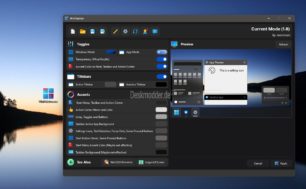
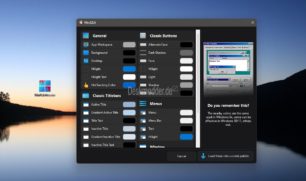
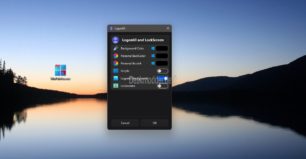
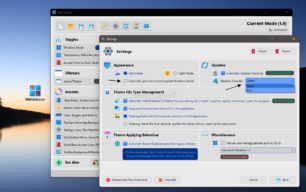
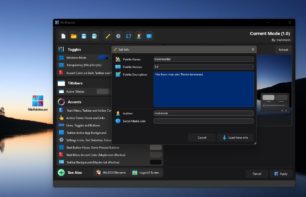
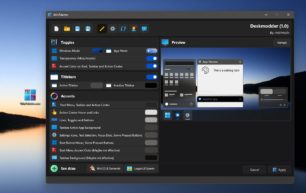
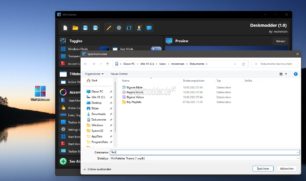
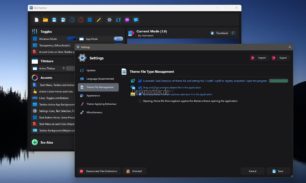
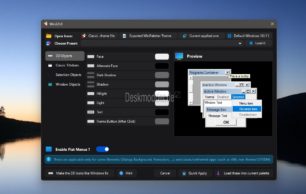







Cool, mit dem Tool kann man dann auch endlich wirklich schwarze Titelleisten einstellen, was Windows 11 von Haus aus nicht zulässt. Geht wohl auch via Registry, aber damit ist es natürlich einfacher.
Das ist ja mal ein geniales Tool, vielen Dank für den Link 👍👌😀. Damit lassen sich die Themes von DeviantArt nochmal genauer modifizieren. Bisher habe immer das „Color Classic Panel“ genommen, was ja auch sehr gut ist, aber dort kann man nicht so gut auf die Akzentfarben zugreifen.
„!! DON’T DOWNLOAD IF YOU’RE ON WINDOWS 11 22621 !!“‚
..weiß man, weshalb?
Kannst Du getrost ignorieren – ich bin auf 22621.1, also Windows 11 22H2. Das einzigste Problem das ich festgestellt hab ist, das der Windows Explorer und damit die Taskbar hängt danach – aber wenn man den Explorer-Prozess abschießt funktioniert wieder alles – inkl. Start11.
…..klingt nett aber solange Win11 keine fixierte Taskleiste an der Bildschirmseit ermöglicht ist für mich Win11 ein NoGo……..
Ich habe mir das Tool heute installiert und nur den Button Tilebars eingestellt. Leier scheint es bei mir (Windows10) nicht zu funktionieren. Nach Apply kam dann nachder Abfrage in der Registry Einstellungen vornehmen zu dürfen ein leerer Desktop nur Taskleiste mit zwei Symbolen (Desktop wechseln) und Menü, der sich blinkend mit einem schwarzen Hintergrund abwechselte.
Habe es dann mal 5 Minuten so gelassen und dann den PC neu gestartet.
Danach hatte sich nichts geändert.
Die Tilebars waren bei mir auch schon zuvor via Personalisierung auf Dunkles Design eingestellt.
Ist das Geblinke normal und würde irgendwann aufhören oder hat es da ein Problem gegeben?
v1.0.2.0 – Beta
Fixing Restarting Explorer issues by:
New Explorer Restarting Mechanism (Code Changed)
Beta Introducing Rescue Box (Appears when you apply a theme, helps you with the problem of not launching explorer after restarting or its blinking and repairs crashed Windows Apps (by SFC, DISM) You can turn it off from settings
Tweaks:
Tweaks for Theme File and Exported Settings File Extensions registration
Beta New Settings Layout instead of the old condensed one
Changelog Form Tweak
Wenn das Teil jetzt auch noch durchsichtige Fensterrahmen (Aero Glass) wie bei Vista und 7 machen könnte, dann wäre es perfekt!
Kann es denn überhaupt Fensterrahmen machen?
Oder muss ich dazu doch ein Theme nutzen?
Aber egal wie transparente Fensterrahmen wären echt sowas von cool!
Eine deutsche Anleitung wäre echt super!
Besser wäre noch eine deutsche Bedienoberfläche, muss aber nicht.
Kann nicht jemand auf dem Board so eine Anleitung machen?
Fürs Wiki?
Eine Übersetzungsfunktion ist schon integriert.
Kann man selber erstellen. Oder vielleicht macht es ja noch jemand.
Wenn es bei mir ja nicht so mit dem Englisch hapern würde, ….
Aber ein Tut wäre wirklich besser, denn das Tool hat ja viele Einstellmöglichkeiten,
doch mir ist nicht klar, welche wofür sind!
Ich habe da zwei „schöne“ Themes, jedoch zaubern die mir so einen hässlichen Balken in den Explorer
und auch die Füllstandsanzeigen sind nicht wirklich so pralle.
Alles 3-D-Style und blöde Farben.
WinPaletter startet nicht unter Build 25179.000 (und möglicherweise früheren Builds von 25xxx).
Da auch der Taskmanager aus der Taskleiste nicht will – könnte MS die Explorer-API’s geändert haben?
WinPaletter 1.0.4.1
Siehe zweiter Link unter „Info und Download:“
WinPaletter 1.0.6.3
Hallo,
a) WinPaletter v1.0.7.6 kann nicht von der GitHub-Seite heruntergeladen und installiert werden. Es ist mir ausschließlich über Chip.de gelungen, das Programm zu installieren.
b) Der Explorer-Patcher verursacht in Windows 11 die ständigen Datei-Explorer-Abstürze.
Dateien, die auf den Desktop verschoben und/oder kopiert werden sollen, führen zum Absturz.
Ebenso, wenn z.B. auf den externen Festplatten Ordner und/oder Dateien angeklickt werden, taucht häufig dieses Problem auf.
Das Programm ist ansonsten gut, leider nur in English. Eine deutsche und stabile Version
wäre sehr hilfreich.
Gibt es evtl. zum ExplorerPatcher eine gute Alternative? Mit der Windows 11 Taskleiste komme ich nicht zurecht.
Mit freundlichen Grüßen
Eine Alternative wäre StartAllBack
Ich komme mit dem Tool auch nicht klar. Leider in Englisch und somit habe ich noch mehr Schwierigkeiten. Bin zu alt, um noch Englisch zu lernen. Ich möchte nur die Titelleiste oder Rahmen von Ordnern, wo sich die Buttons minimieren, vergrößern und schließen, befinden, ändern. Ich finde nichts womit es geht.
[img]https://abload.de/img/screenshot2023-06-251e6fju.png[/img]
Das wird unter Windows 11 nicht funktionieren. (leider)
Danke für Deine Hilfe.